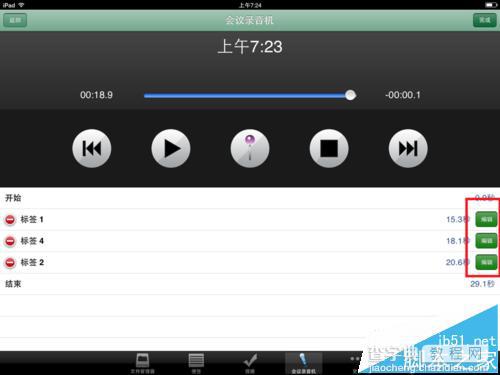ipad mini录音在哪?ipad mini会议录音的详细使用教程
发布时间:2016-12-24 来源:查字典编辑
摘要:iPadmini。的iOS6.1.3包括现在的iOS7beta4都没有带录音程序,所以我们需要自己去下载一个。录音app数量并不太多,而且功...
iPadmini。的iOS6.1.3包括现在的iOS7beta4都没有带录音程序,所以我们需要自己去下载一个。录音app数量并不太多,而且功能有限,但是我偶然间发现一款app十分适合会议录音,带有标记功能哟

如果您会下载或者已经安装过该软件请跳过该栏目。
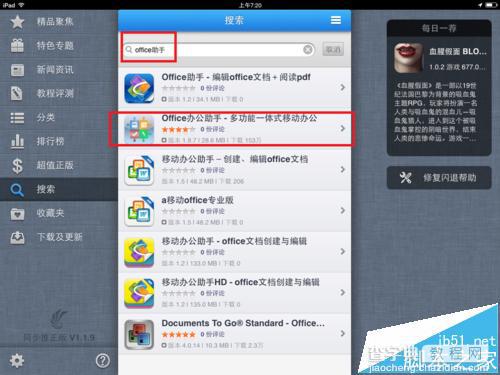
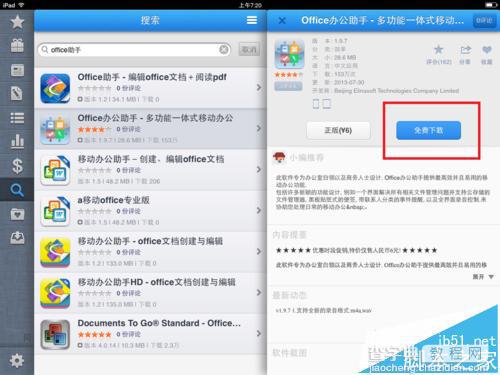
1、打开软件以后,从下面一栏寻找“会议录音”一项
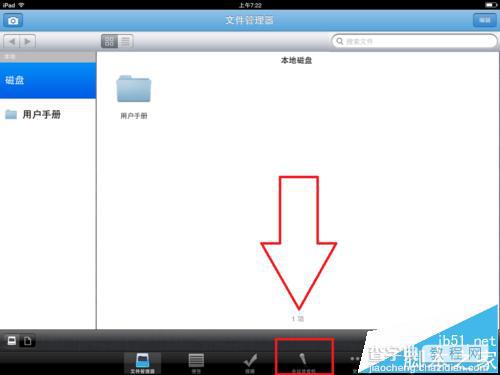
2、界面很简单,那个红色圆圈就是开始录音按钮
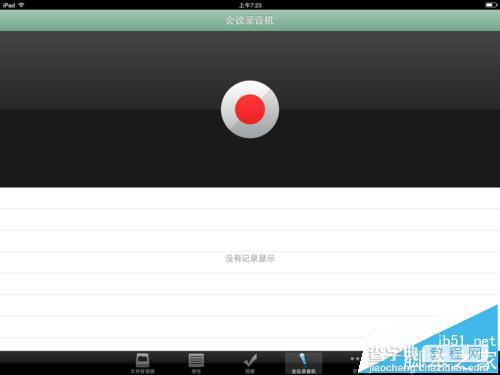
3、开始录音以后,界面就会变成这样,三个按钮依次是:开始|暂停录音、 标记、停止录音
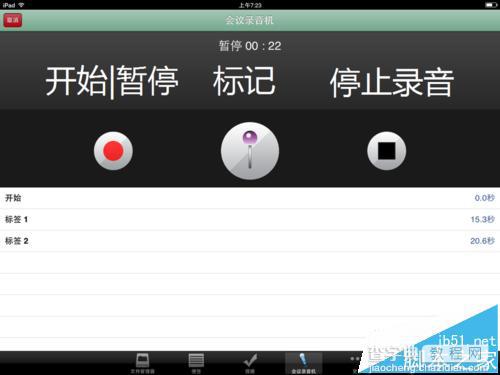
4、其中重点说一下标签功能,这是一项很人性化的功能,特别是在会议时,当“领导”或老师讲到关键的位置时,您可以按一下中间的标记按钮,不放过任何重点!会议结束后,可以进行一下总结,点击右上角的“编辑”可以进入标签编辑
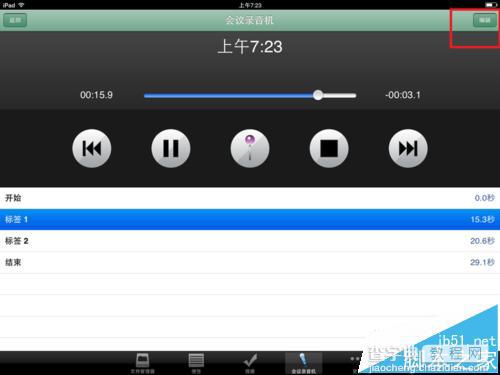
5、在每一个标签的右边多了一个“编辑”按钮,点击后可以对标签进行重命名。